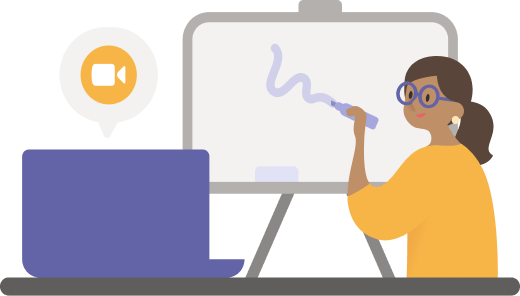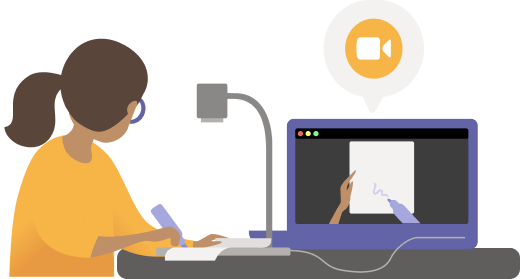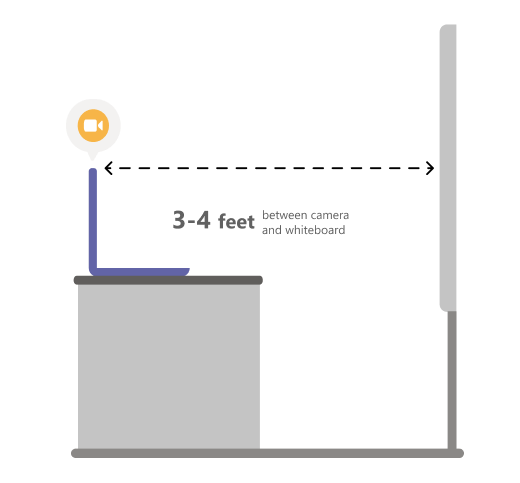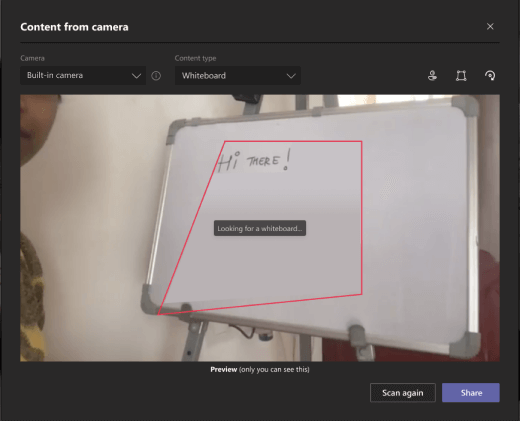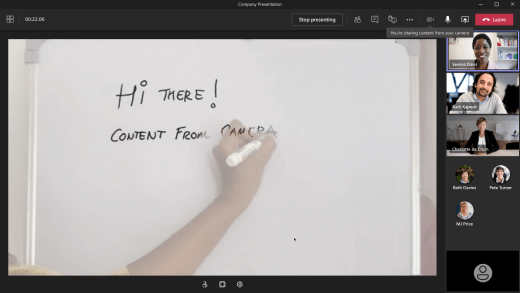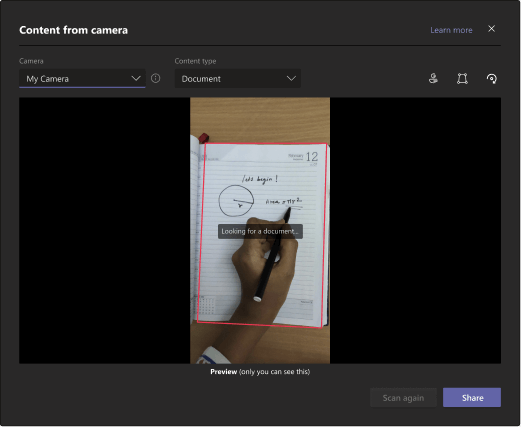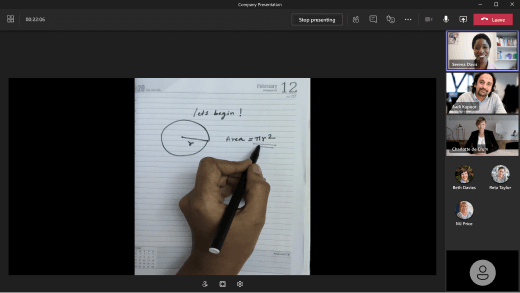שיתוף לוחות ציור ומסמכים באמצעות המצלמה שלך בפגישות Microsoft Teams
הפוך לוחות ציור, מסמכים מודפסים, ספרים או אובייקטים פיזיים אחרים למיקוד של פגישת Teams. עם הגדרה מינימלית, באפשרותך לעזור למשתתפים שאינם בחדר להרגיש כלולים ומעורבים יותר בכיתה הבאה, בהדגמה או בהפעלת סיעור מוחות הבאה שלך.
לדוגמה, Teams יכול למסגרת לוח ציור בחדר ולשנות את גודלו כך שהוא יהיה גלוי בבירור גם על מסכים ניידים. גוף המציג גם שקוף במידה מסוימת, כך שהוא לא חוסם או ממעורפל את הלוח. מה שנכתב או שרטוט ממוטב עבור ניראות.
אפשרויות מצלמה
Teams יכול למטב את המצלמה בהתבסס על מה שברצונך לשתף.
-
Whiteboard: השתמש כדי להתמקד בלוח ציור סמוך באמצעות מצלמת המכשיר שלך.
-
מסמך: השתמש כדי להתמקד במסמך, בגליון עבודה, בספר או במשהו דומה למצלמת מסמך.
-
וידאו: השתמש כדי להתמקד באובייקטים בחדר. לדוגמה, עזור לתלמידים לראות הדגמה של ניסוי המדע שלך. בהגדרה עסקית, עזור ללקוחות פוטנציאליים לראות את הדגמת המוצר שלך.
לפני שתתחיל
ודא שיש לך את הפעולות הבאות:
-
מחשב נישא או שולחן עבודה (Windows או Mac)
-
מצלמה מוכללת או מחוברת ל- USB (במיוחד מצלמת מסמך אם אתה משתף משהו על שולחן, שולחן עבודה או משטח שטוח אחר)
-
יישום שולחן העבודה של Teams
שיתוף לוח ציור באמצעות המצלמה
עבור הגדרה זו, מומלץ להשתמש במחשב נישא עם מצלמה מוכללת או מחוברת ל- USB.
הערה: Blackboards אינם נתמכים בשלב זה.
-
התחל את הפגישה.
-
בפקדי הפגישה, בחר שתף
-
בחר תוכן ממצלמה > Whiteboard.
-
באמצעות מסך התצוגה המקדימה כדי להדריך אותך, הצבע עם המצלמה לכיוון לוח הציור.
-
הנח את המצלמה במרחק של כ- 1-4 מטרים ממרכזה באמצעות לוח הציור ככל שניתן.
כאשר המצלמה מזהה את לוח הציור, היא מציבה אותו באופן אוטומטי במוקד.
-
בחר שתף.
כל המשתתפים בפגישה מקבלים תצוגה ממוקדת וברורה של לוח הציור.
שיתוף מסמך באמצעות המצלמה
להגדרה זו, מומלץ להשתמש במצלמת מסמך המחוברת ל- USB.
-
התחל את הפגישה.
-
בפקדי הפגישה, בחר שתף
-
בחר תוכן ממצלמה > מסמך.
-
באמצעות מסך התצוגה המקדימה כדי להדריך אותך, מקם את המצלמה מעל המסמך.
כאשר המצלמה מזהה את המסמך, הוא ממקם אותו באופן אוטומטי במוקד.
-
בחר שתף.
כל המשתתפים בפגישה מקבלים תצוגה ממוקדת וברורה של המסמך.
עצות
-
אם אתה משתף לוח ציור, זכור את הדברים הבאים:
-
לקבלת התוצאות הטובות ביותר, מקם את המצלמה במרחק של כ- 1-1 מטרים ממרכזה באמצעות לוח הציור ככל שניתן.
-
סמנים בצבעים כהים מופיעים טוב יותר מאשר בצבעים בהירים.
-
-
ודא שה החדר מואר היטב.
-
אם אתה משתמש במיקרופונים של מחשב נישא, נסה להישאר קרוב כדי שהמשתתפים המקוונים יוכלו לשמוע אותך היטב.